MENGGAMBAR DENGAN PENCIL TOOL
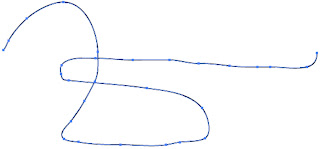
MENGGAMBAR DENGAN PENCIL TOOL Pencil tool digunakanuntukmenggambarsatuobjeksecarabebasunukmenghasilkanobjek lain. Berikutadalahlangkahuntukmenggambaralursecarabebasdengan Pencil Tool. 1. KlikPenil Tool. 2. Klikdangeser mouse padalayardenganarahbebaskemudianlepasannklik mouse. Gambar 2.51 Proses menggambaralurbebasdengan pencil tool. Untukmenyambunggaris yang telahandabuat, klikdangesertitikawalatautitikakhirdarigaristersebutdanlepaskanklik mouse makaobjektersebutakantersambungsecaraotomatis, hasilnyaakantampakpadagambarberikut: Gambar 2,52 Proses menyambunggaris. Gambar 2.53 Hasilgaris yang telahdisambung. Ketikaandamembuatgarisdengan Pencil Tool, namungaris yang andabuatkuranghalus, makaandadapatmenghaluskandengan Smooth Tool. Berikutcaramenghaluskangarisdengan Smooth Tool: 1. ...



